- Administration
- Gestion des sites
- Obtenir les ID des sites et télécharger la liste des sites de mon organisation
Obtenir les ID des sites et télécharger la liste des sites de mon organisation
Découvrez comment obtenir un ID de site unique ou télécharger une liste complète des sites de votre organisation à partir de l'application Web.Que sont les IDs de site ?
Les IDs de site dans SafetyCulture sont des identifiants uniques attribués à chaque site au sein de votre organisation. Ils sont essentiels pour organiser l'accès avancé, automatiser les flux de travail et effectuer des mises à jour groupées via CSV.
Avec votre organisation prenant plus d'ampleur avec SafetyCulture, la gestion des sites peut prendre beaucoup de temps. Plutôt que d'apporter des modifications à vos sites un par un, vous pouvez télécharger la liste de sites de votre organisation sous forme de feuille de calcul CSV afin d'effectuer des modifications multiples, comme ajouter de nouveaux sites ou des membres à vos sites.
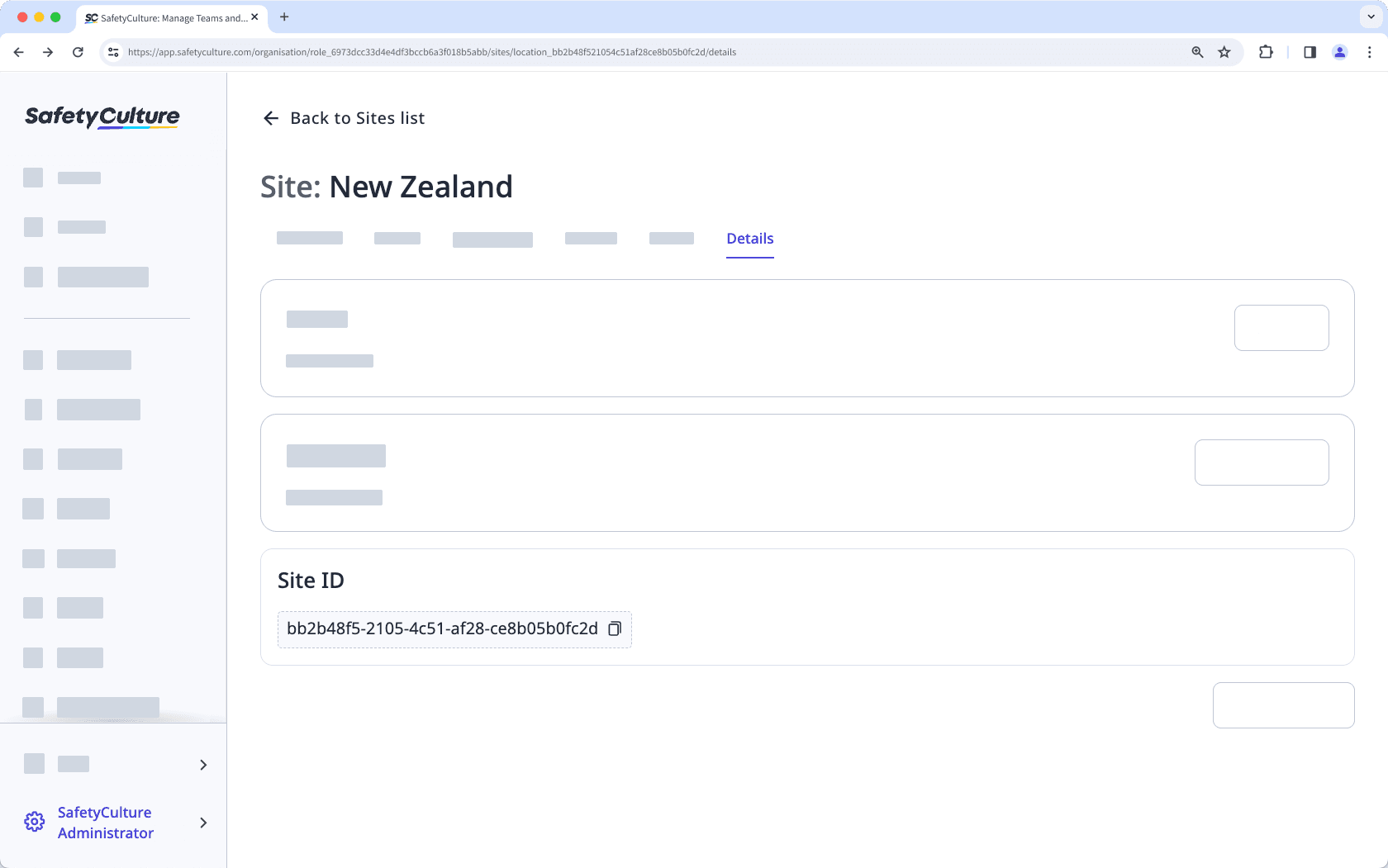
Obtenir un id de site
Cliquez sur le nom de votre organisation en bas à gauche de la page et sélectionnez Sites.
Cliquez sur le nom du site ou du niveau.
Sélectionnez l'onglet Détails et cliquez sur Détails pour copier l'id du site dans la case « id de site », qui devrait ressembler à l'exemple suivant : fa277fb0-78d8-47d1-ab71-c2310ddfacfc Détails
Exporter la liste du site au format CSV
Cliquez sur le nom de votre organisation en bas à gauche de la page et sélectionnezSites.
Cliquez sur
en haut à droite de la page et sélectionnez
.
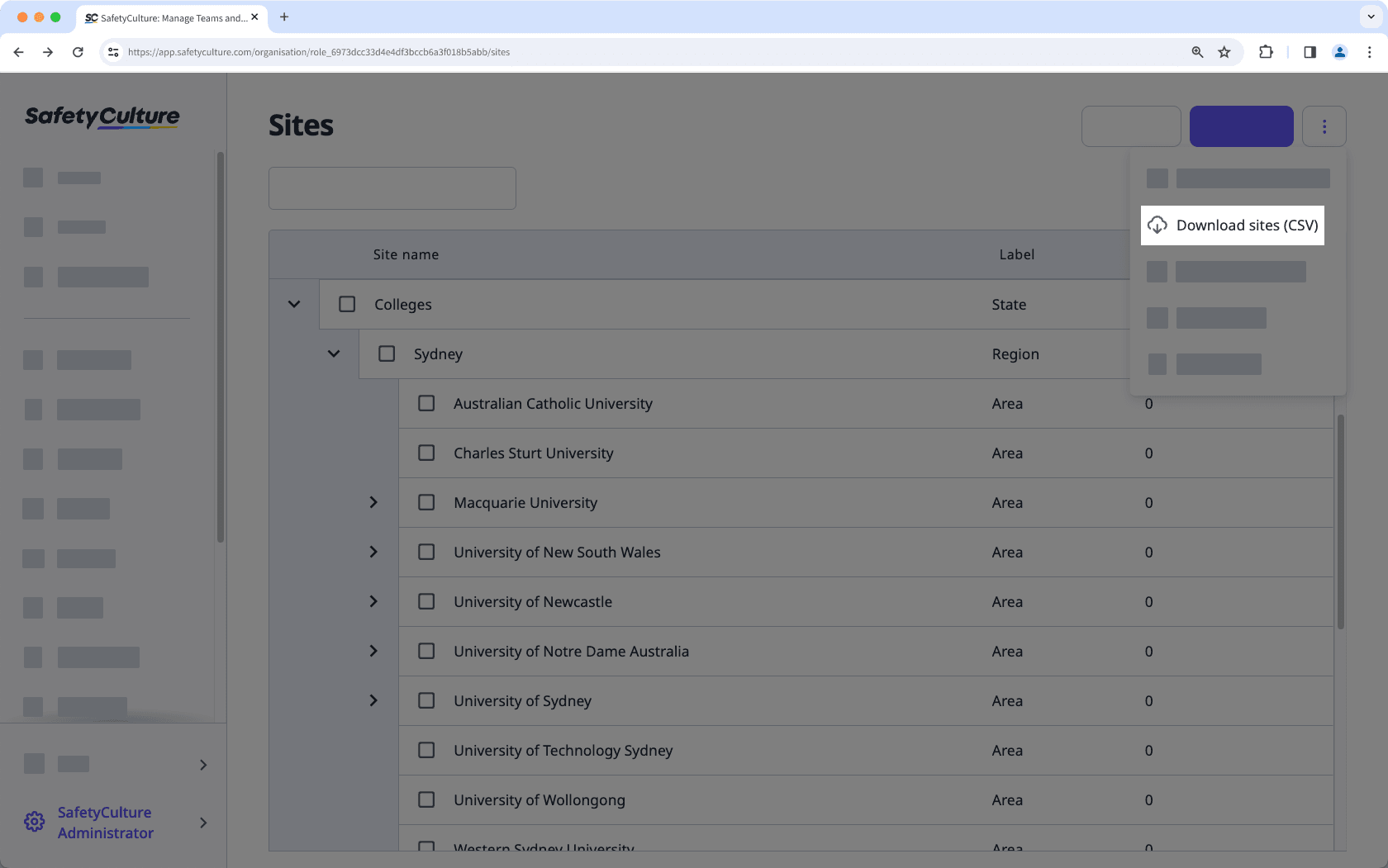
En-tête de colonne | Description |
|---|---|
| Le cas échéant, le pays auquel un site est associé. |
| Le cas échéant, l'état auquel un site est associé. |
| Le cas échéant, la région à laquelle un site est associé. |
| Le cas échéant, la zone à laquelle un site est associé. |
| Le nom d'un site. |
| Le cas échéant, les utilisateurs ayant été ajoutés au site en tant que membres du site. |
| L'id unique de chaque site ou niveau dans votre organisation. |
Cette page vous a-t-elle été utile?
Merci pour votre commentaire.